„Windows“ automatiškai įdiegia daugumą jūsų įrenginio tvarkyklių ir jai nereikia vartotojo kišimosi. Tačiau rankiniu būdu atnaujindami tam tikrą tvarkyklę naudodami įrenginių tvarkytuvę, galite matyti „„Windows“ rado jūsų įrenginio tvarkykles, tačiau bandant jį įdiegti įvyko klaida.“ Paprastai taip nutinka, kai „Windows“ randa nesuderinamą tvarkyklę konkrečiam įrenginiui, kurį ką tik prijungėte prie sistemos.
Turinys
Sprendimas –
Vienas iš greičiausių būdų išspręsti problemą yra paleisti iš naujo sistema. Iš naujo paleidę sistemą, pabandykite dar kartą atnaujinti įrenginio tvarkyklę.
1 pataisymas – rankiniu būdu atnaujinkite tvarkyklę
Galite rankiniu būdu atnaujinti tvarkyklę naudodami įrenginių tvarkytuvę.
1 būdas
1. Paspauskite Laimėjimo raktas ir parašyk "prietaisas“.
2. Tada, kai pamatysite „Įrenginių tvarkytuvė“ paieškos rezultatuose bakstelėkite jį.
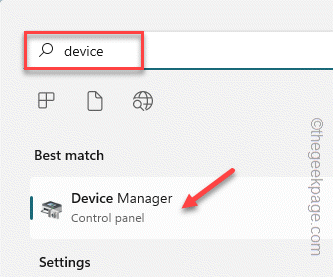
3. Kai pamatysite, kad atsidarė įrenginių tvarkytuvė, eikite į probleminę įrenginio tvarkyklę.
4. Dabar dešiniuoju pelės mygtuku bakstelėkite tą įrenginį ir spustelėkite „Atnaujinti tvarkyklę“.
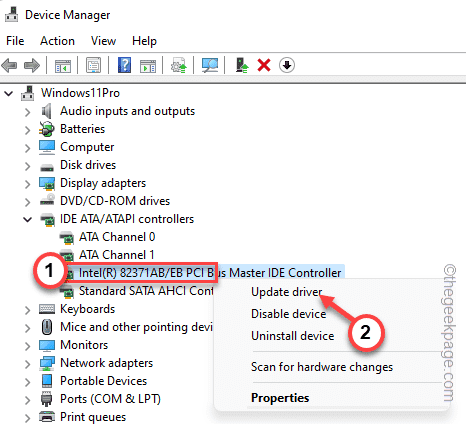
5. Po to spustelėkite „Automatiškai ieškoti tvarkyklių“ parinktį, kad pati „Windows“ atliktų geriausios šio įrenginio tvarkyklės paiešką jūsų sistemoje ir ją įdiegtų.
SKELBIMAS
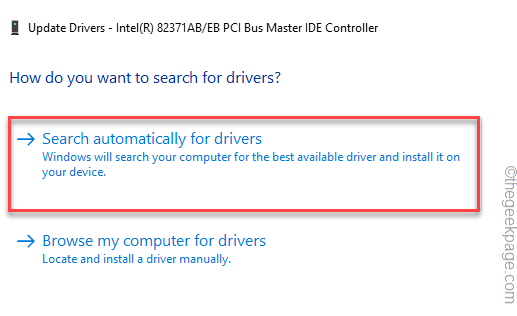
Jei dėl to pateikiamas tas pats klaidos pranešimas, atlikite antrąjį metodą.
2 būdas
Išbandykite šį metodą, jei ankstesnis nepavyko išspręsti problemos.
1. Atidarykite įrenginių tvarkytuvę ir vėl eikite į įrenginio tvarkyklę.
2. Dabar dešiniuoju pelės mygtuku spustelėkite tvarkyklę ir bakstelėkite „Atnaujinti tvarkyklę" dar kartą.
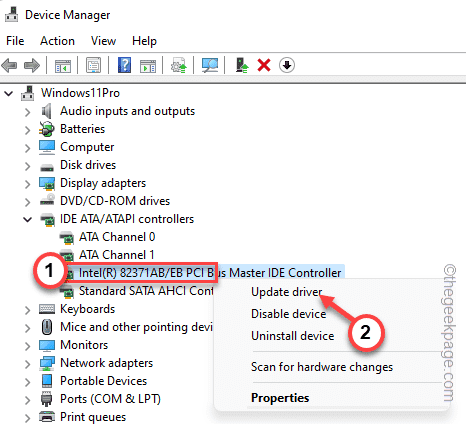
3. Tačiau šį kartą pasirinkite antrą variantąNaršyti mano kompiuteryje ieškokite tvarkyklių.“.
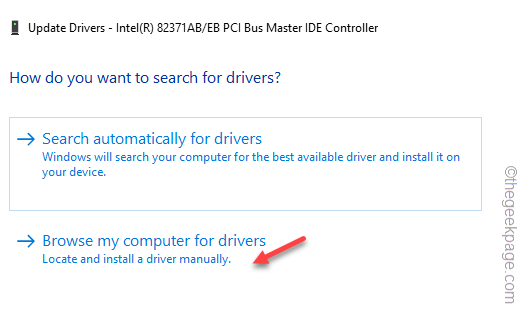
4. Kitame puslapyje įklijuokite šį adresą į „Ieškokite vairuotojų šioje vietoje" dėžė.
C:\Windows\WinSxS
5. Tada spustelėkite „Kitas“.
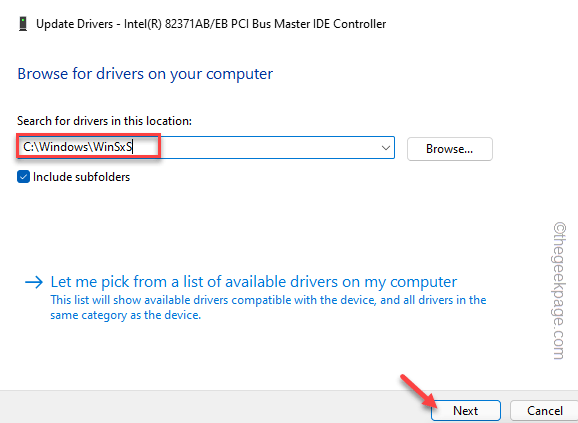
„Windows“ atliks paiešką aplanke „WinSxS“ (šiame aplanke yra visos įrenginio tvarkyklės) ir įdiegs tinkamiausią.
Kai tvarkyklė bus atnaujinta, galite uždaryti puslapį Įrenginių tvarkytuvė ir tada perkrauti jūsų sistema.
Priešingu atveju, jei tas pats klaidos pranešimas vėl pasirodys, pereikite prie kito registro metodo.
2 pataisymas – vadovaukitės registro metodu
Yra registro reikšmė, kuri gali turėti įtakos tvarkyklės diegimo procesui.
1 žingsnis
Turite žinoti tos probleminės įrenginio tvarkyklės aparatinės įrangos ID.
1. Paspauskite Win klavišas + R raktai kartu.
2. Tada įveskite tai ir spustelėkite „Gerai“, kad atidarytumėte įrenginių tvarkytuvę savo įrenginyje.
devmgmt.msc
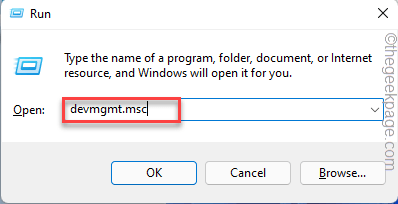
3. Dabar dešiniuoju pelės mygtuku bakstelėkite įrenginio tvarkyklę ir toliau spustelėkite „Savybės“.
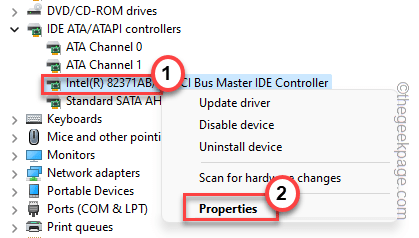
4. eikite į "Detalės“ skirtuką.
5. Čia rasite skirtingus „Nuosavybės“ parametrus. Pasirink "Klasės vadovas“ iš išskleidžiamojo meniu.
6. Galite rasti a Vertė. Atidžiai užsirašykite šią vertę.
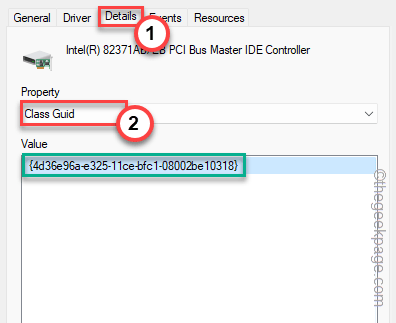
Kai pažymėsite vertę, galite sumažinti įrenginių tvarkytuvės ekraną.
2 žingsnis
1. Spustelėkite paieškos piktogramą šalia „Windows“ piktogramos, kad iškviestumėte paieškos laukelį.
2. Čia parašykite "registras“. Tada spustelėkite „Registro redaktorius“, kad jį pasiektumėte.

PASTABA –
Šis pataisymas yra gana sudėtingas, nes registro rengyklėje turite rasti įrenginio tvarkyklės klasės vadovą ir pašalinti reikšmę. Prieš ką nors darant primygtinai rekomenduojama sukurti atsarginę registro kopiją. Štai žingsniai, kaip tai padaryti –
A. Atidarę programą, spustelėkite „Failas“ meniu juostoje ir spustelėkite „Eksportuoti“.
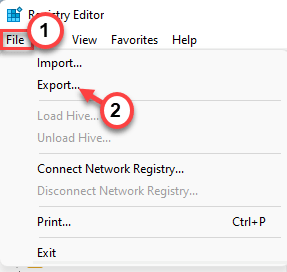
B. Dabar pavadinkite atsarginę kopiją kaip norite ir išsaugokite ją atskiroje sistemos vietoje.
3. Kai padarysite atsarginę kopiją, eikite į šią rakto vietą –
Kompiuteris\HKEY_LOCAL_MACHINE\SYSTEM\CurrentControlSet\Control\Class
4. Dabar lėtai slinkite žemyn per kairiąją sritį ir ieškokite to Klasės vadovas vertę, kurią pažymėjote „Device Manager“ puslapyje.
5. Radę tikslią atitiktį, pasirinkite tą raktą.
SKELBIMAS
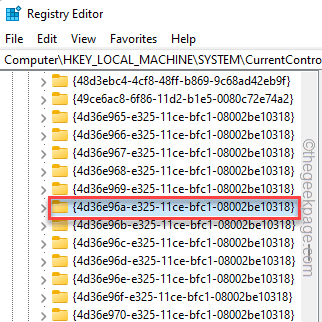
6. Dešinėje srityje ieškokite „Viršutiniai filtrai“ arba „Žemesni filtrai“ kelių eilučių vertė.
7. Jei matote tokią reikšmę ir bakstelėkite „Ištrinti“.
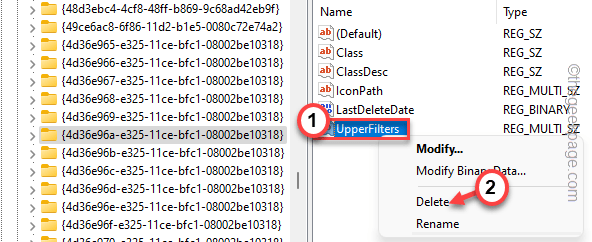
8. Būsite įspėtas raginimu. Bakstelėkite „Taip“, kad patvirtintumėte savo žingsnį.
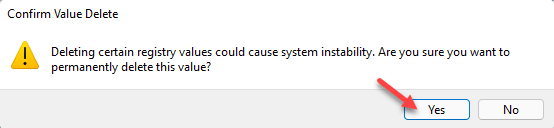
Pašalinę vertę, paleiskite įrenginį iš naujo.
Kai įrenginys bus paleistas iš naujo, eikite į įrenginių tvarkytuvę ir dar kartą patikrinkite tą tvarkyklę. Šį kartą jis nepateiks jokio klaidos pranešimo.
3 pataisymas – pašalinkite ir iš naujo įdiekite tvarkykles
Jei tiesioginis tvarkyklės atnaujinimas neveikia, pabandykite pašalinti sugedusią ir įdiegti iš naujo.
1. Paspauskite Win klavišas + X klavišų kombinacija, kad iškviestų kontekstinį meniu.
2. Tada bakstelėkite „Įrenginių tvarkytuvė“, kad pasiektumėte puslapį Įrenginių tvarkytuvė.

3. Įrenginių tvarkytuvės puslapyje pasiekite probleminę tvarkyklę.
4. Dabar dešiniuoju pelės mygtuku bakstelėkite jį ir spustelėkite „Pašalinkite įrenginį“, kad pašalintumėte jį iš savo sistemos.
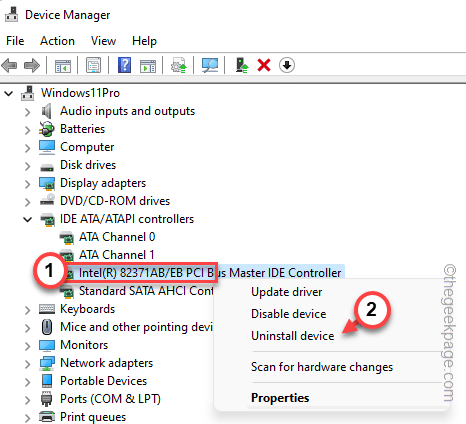
5. Tada spustelėkite „Pašalinkite“, kad patvirtintumėte pašalinimą.
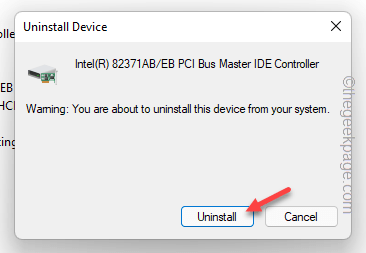
Kai jį pašalinsite, turėtumėte uždaryti įrenginių tvarkytuvę.
Po to perkrauti tavo kompiuteris. Sistemos paleidimo metu „Windows“ suras numatytąją įrenginio tvarkyklę. Tokiu būdu jis turėtų veikti gerai.
4 pataisymas – naudokite aparatūros ir įrenginių trikčių šalinimo įrankį
Norėdami išspręsti problemą, galite naudoti aparatūros ir įrenginių trikčių šalinimo įrankį.
1. Paspauskite Win klavišas + R raktai kartu.
2. Tada užrašykite šią eilutę laukelyje Vykdyti ir spustelėkite „Gerai“.
msdt.exe -id DeviceDiagnostic
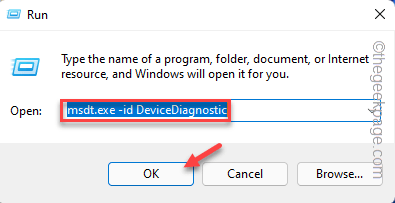
Bus atidarytas puslapis Aparatūra ir įrenginiai.
4. Galite rasti "Išplėstinė“ parinktį apatiniame kairiajame kampe. Spustelėkite jį vieną kartą.

Dabar tiesiog atlikite ekrane pateikiamus veiksmus, kad išspręstumėte problemą. Išbandykite, ar tai tinka jums.
5 pataisymas – suteikite visišką kontrolę „TrustedInstaller“.
„Trustedinstaller“ turi turėti visišką kontrolę, kad užbaigtų diegimo procesą.
1. Atidarykite langą Vykdyti paspausdami „Windows“ klavišas + R raktai kartu.
2. Tada parašykite šį adresą ir spustelėkite „Gerai“.
C:/Windows/
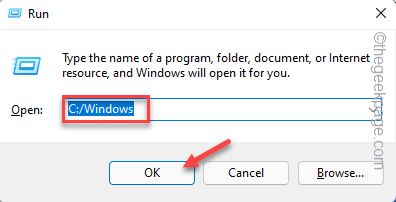
3. Dabar patikrinkite, ar galite rastiSistema 32“ aplanką.
4. Tada dešiniuoju pelės mygtuku bakstelėkite „Sistema 32“ ir spustelėkite „Savybės“.
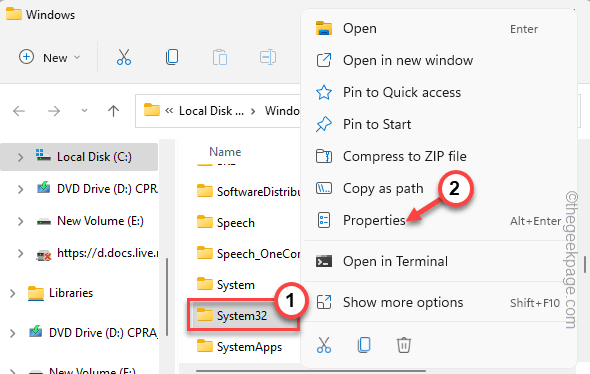
5. Kai turėsite prieigą prie ypatybių puslapio, eikite į skirtuką „Sauga“ ir spustelėkite „Redaguoti…“ variantas.

6. Dabar pasirinkite "Patikimas montuotojas“ grupė.
7. Tada turite tiesiog patikrinti „Leisti" langelis šalia "Pilna kontrolė" dėžė.
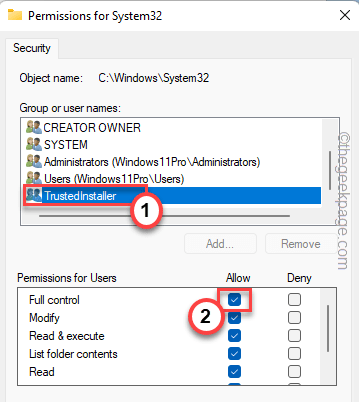
8. Po to bakstelėkite „Taikyti“ ir „Gerai“.
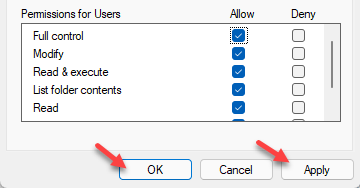
9. Dabar, kai grįšite į pagrindinį „Windows“ aplanką, suraskite „SysWOW64“ aplanką.
10. Tiesiog pakartokite tuos pačius veiksmus (4 veiksmas į 8 veiksmas) ant "SysWOW64“ aplanką, kad „TrustedInstaller“ aplankas būtų visiškai valdomas.
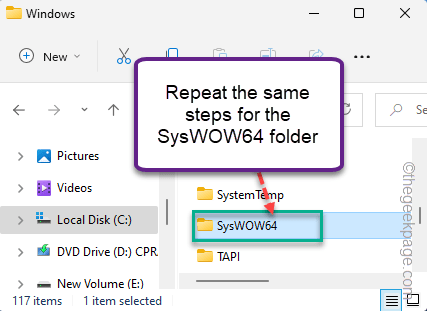
Suteikę visą valdymą TrustedInstaller, galėsite lengvai įdiegti tvarkyklę.
Atidarykite įrenginių tvarkytuvę ir bandykite dar kartą. Jūsų problema turėtų būti išspręsta.
SKELBIMAS


![Kaip įdiegti „Epson“ skaitytuvo tvarkyklę [Lengvas vadovas]](/f/aa16efc4c752eef3b3c754daf59e5480.jpg?width=300&height=460)